Som tidligere Windows-versioner kan hver brugerbeholde deres egne personaliseringsindstillinger i Windows 8. Det betyder, at alle kan have deres eget tilpassede skrivebord med hensyn til temaindstillinger, pauseskærm, lyde, skrivebordsbaggrund og andre visuelle stilarter. I går offentliggjorde vi en tutorial om, hvordan man begrænser brugere fra at få adgang til ejendomsark for internetforbindelsesindstillinger i Windows 8 ved hjælp af Local Group Policy Editor. Local Group Policy Editor gør det muligt for brugere med administrative tilladelser til systemet at specificere en lang række indstillinger for systemkomponenter og sætte begrænsninger for den kontrolmængde, en ikke-administrativ bruger har på systemet. I dette indlæg viser vi dig, hvordan du begrænser brugere fra at foretage ændringer i indstillingerne for personalisering og visuel stil i Windows 8.
For at begynde skal du sikre dig, at du er logget ind som administrator eller har krævet administrative rettigheder for at ændre lokale gruppepolitikker. Gå først til Start skærm, skriv gpedit.msc, vælg Apps fra højre sidepanel, og klik derefter på gpedit.msc i hovedvinduet.

Dette åbner Local Group Policy Editor. Gå nu til følgende placering, og vælg Tilpasning for at se listen over tilgængelige politikindstillinger.
Lokal computerpolitik / brugerkonfiguration / administrative skabeloner / kontrolpanel
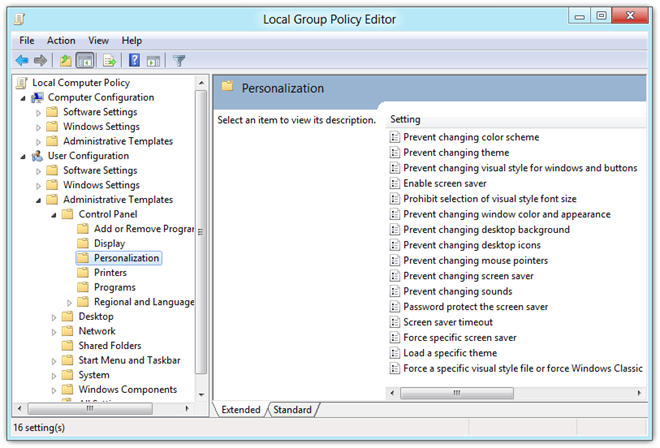
På højre side vises alle elementerne iTilpasningskategori med deres politikindstilling sat til Ikke konfigureret. Du kan se den aktuelle status for hver politikindstilling ved at se under kolonnen Status i højre side.

For at begrænse adgangen for alle brugere til enhvertype personaliseringsindstilling, vælg den ønskede indstilling på listen og vælg rediger politikindstilling. Dette åbner et separat vindue, som giver dig mulighed for at finpusse standardpolitisk indstilling for det valgte emne. Øverst er der mulighederne Ikke konfigureret, aktiveret og deaktiveret tilgængelige. Hvis du vælger hver indstilling, kan du læse om effekten, den vil have på din computer i afsnittet Hjælp. For at aktivere begrænsningen skal du vælge Aktiveret og klikke på OK.
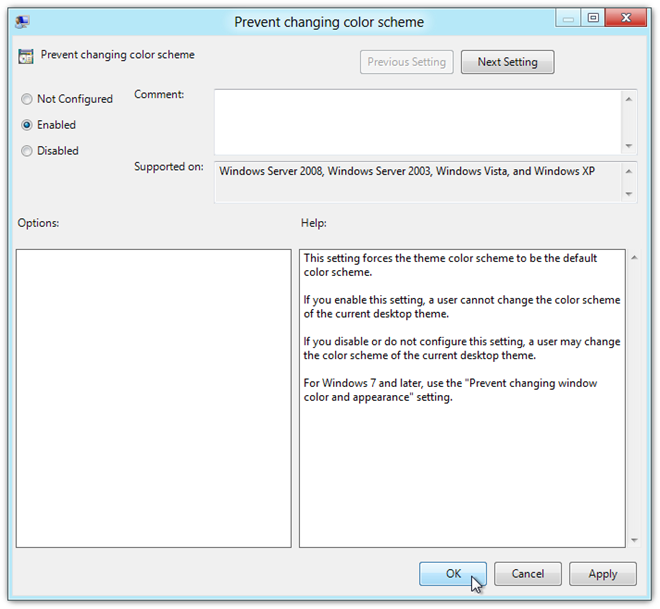
Udfør de samme trin for at deaktivere alle de andre personaliseringsindstillinger for alle brugere. Når du ændrer politikindstillingen, skal staten ændres til Aktiveret under kolonnen Status.
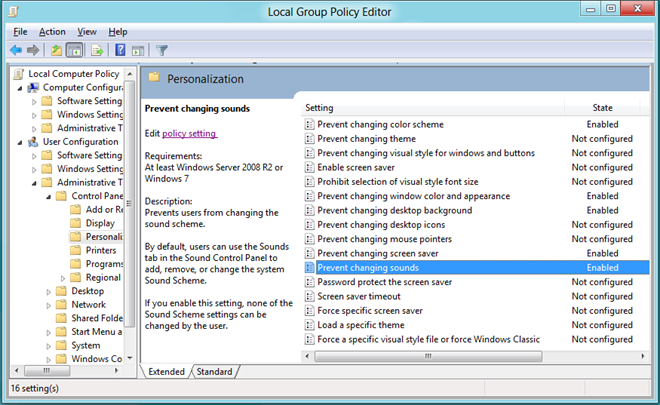
Nu kan brugere, der åbner dialogboksen Personalisering, ikke ændre nogen af de indstillinger, du har begrænset.
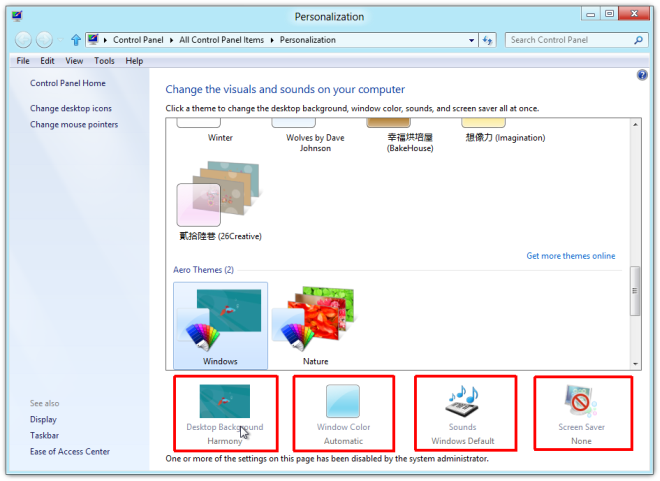
En sådan begrænsning kan komme særligt indpraktisk til virksomhedsbrugere, eller for folk, der beskæftiger sig med delte computere og ikke ønsker, at uerfarne brugere blander sig med nogen tilpasningsparametre som en forholdsregel.













Kommentarer